前回のおさらいです。前回はUSB電源アダプタを改造して、タイマーリレー基板の作動電源として利用できることを実験で確認しました。
UVライトを接続してのタイマー点灯テスト
今回は、いよいよ実験装置にUVライトを接続して、タイマー付き露光機にできるか確認します。

こちらが組みあがった実験装置です。電源ベースの左上がAC100Vコンセントでこの部分の配線を追加しました。赤い線がタイマーリレー基板のリレー端子に接続しています。リレーがONするとAC100Vの電流が流れるようにしています。
AC100Vコンセントには、UVライトのプラグを挿しています。これでリレーがONすれば、UVライトに通電されて点灯するはずです。
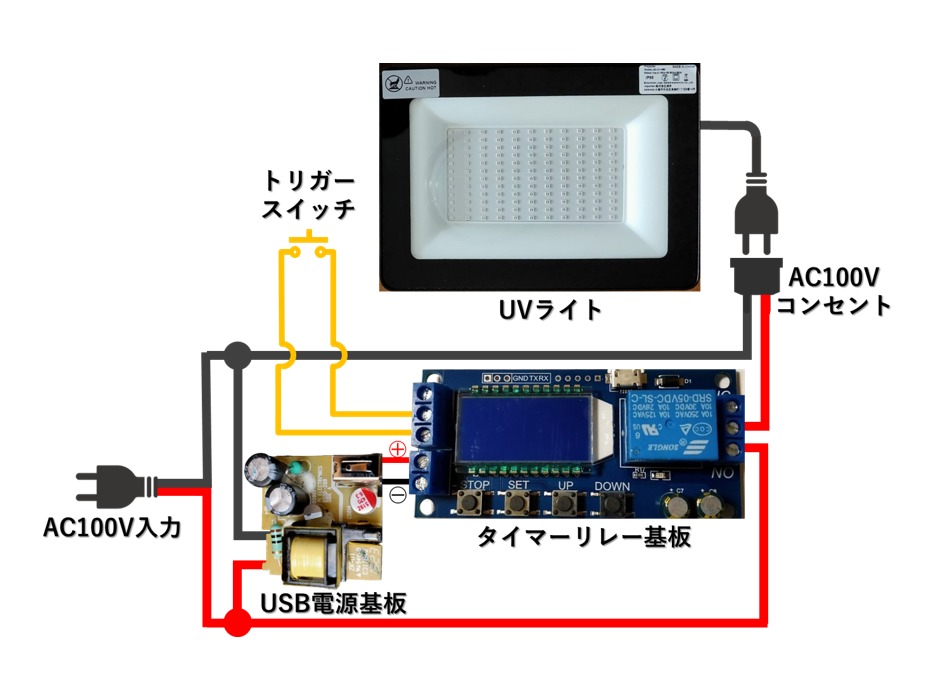
配線図も書いてみました。トリガースイッチは、ドライ接点(無電圧接点)側の端子に接続しています。ドライ接点とは、単に「導通する」か「導通しない」の状態を切り替える接点で、電圧が架からない接点です。
タイマー付き露光機のテスト動画です。うまくいきました!
タイマーリレー回路のケース設計
タイマー付き露光機の部品と配線が決まりましたので、ケースに収納して手軽に扱えるようにしたいと思います。できるだけケースはコンパクトにしたいので、設計したいと思います。
いつものDesignSpark Mechanical(3D CAD)で設計します。
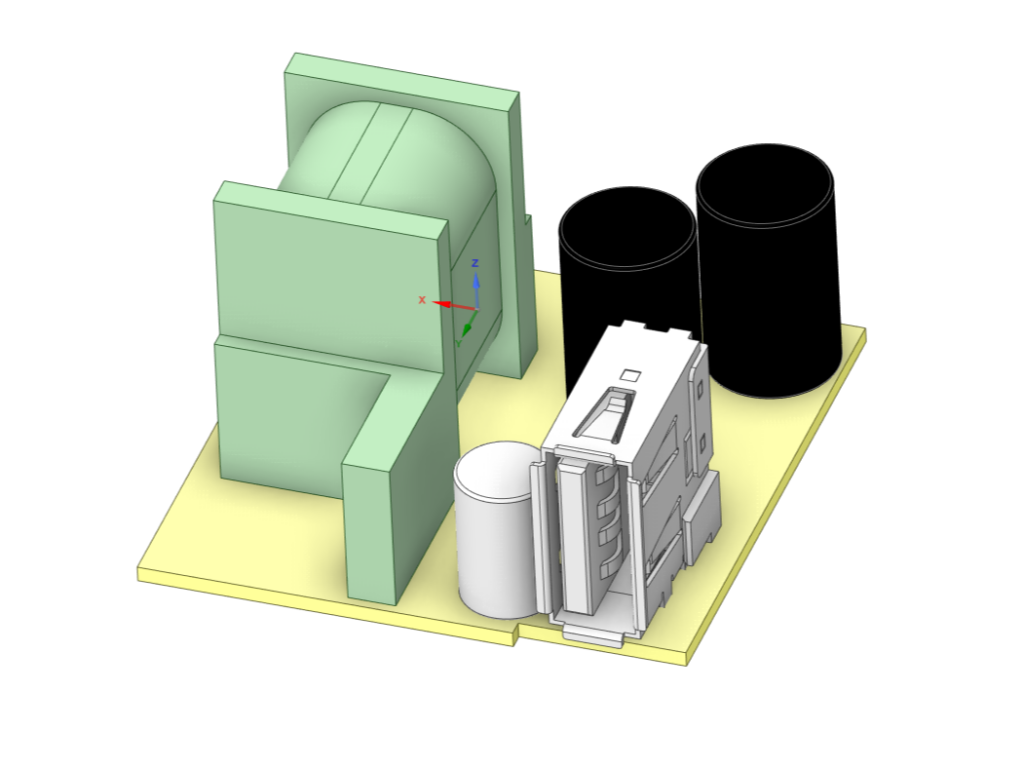
まずは、USB電源基板の部品を作成しました。寸法を測定しながらの作成です。
USB Type-Aのメス形は、3Dモデルの部品をダウンロードして利用しました。

続いて、タイマーリレー基板の部品を作成しました。これはすべて自家製です。タクトスイッチは3Dモデルをダウンロードしてもよかったかもしれません。

どんどん行きます。これはAC100Vのコンセントの部品です。これは形名MC-037で検索すると、メーカーから2D図面が提供されていましたので、図面寸法から3Dモデルを起こしました。
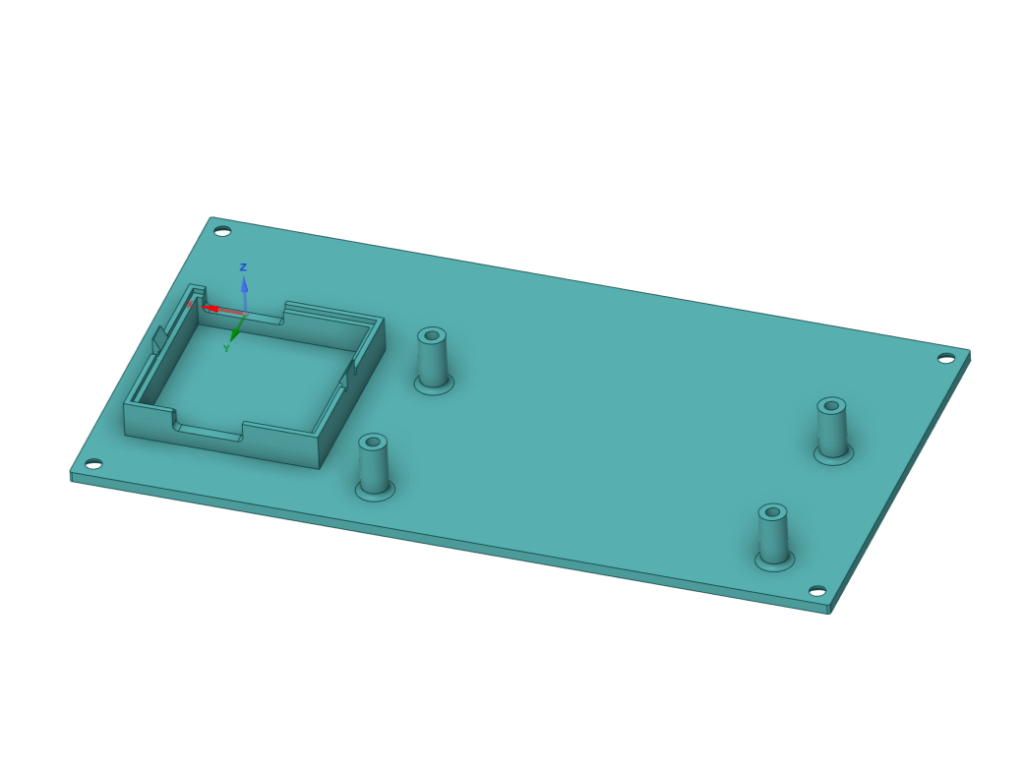
ケースのボトム部分を作成しました。各基板の3Dモデルが配置して、固定できるようにスペーサーなどを設計しました。

ケースのボトムに基板を配置したところです。
これは設計した結果ですが、ここに至るまでに試行錯誤しながら決めていきました。
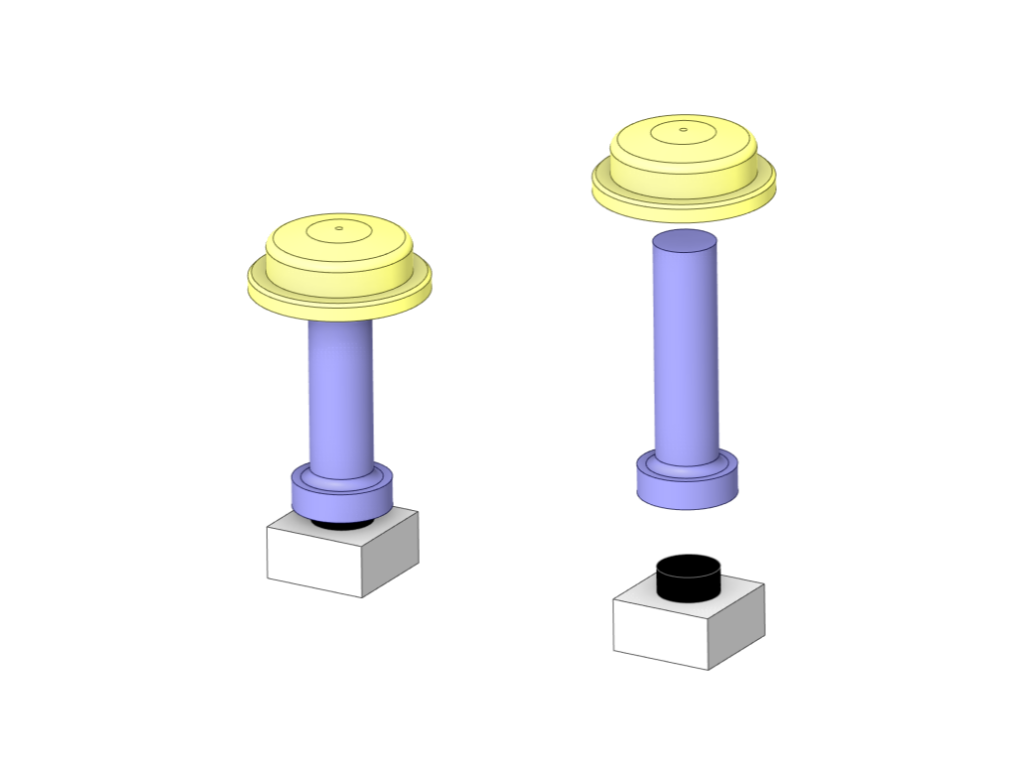
ちょっと、細かいですがタクトスイッチに対するボタンを作成しました。タクトスイッチのままだと操作しづらいのでボタンを作成しました。
ボタンキャップ(黄色)とスペーサー(紫色)からなっており、スペーサーの底がタスクスイッチのスイッチ部(黒色)の上に被さり、スペーサーの頭にボタンキャップが被さります。

4つのタスクスイッチにボタンを取り付けたところです。その右横にある大き目のボタンがトリガースイッチ用のボタンです。これぐらいのボタンが用意する予定です。
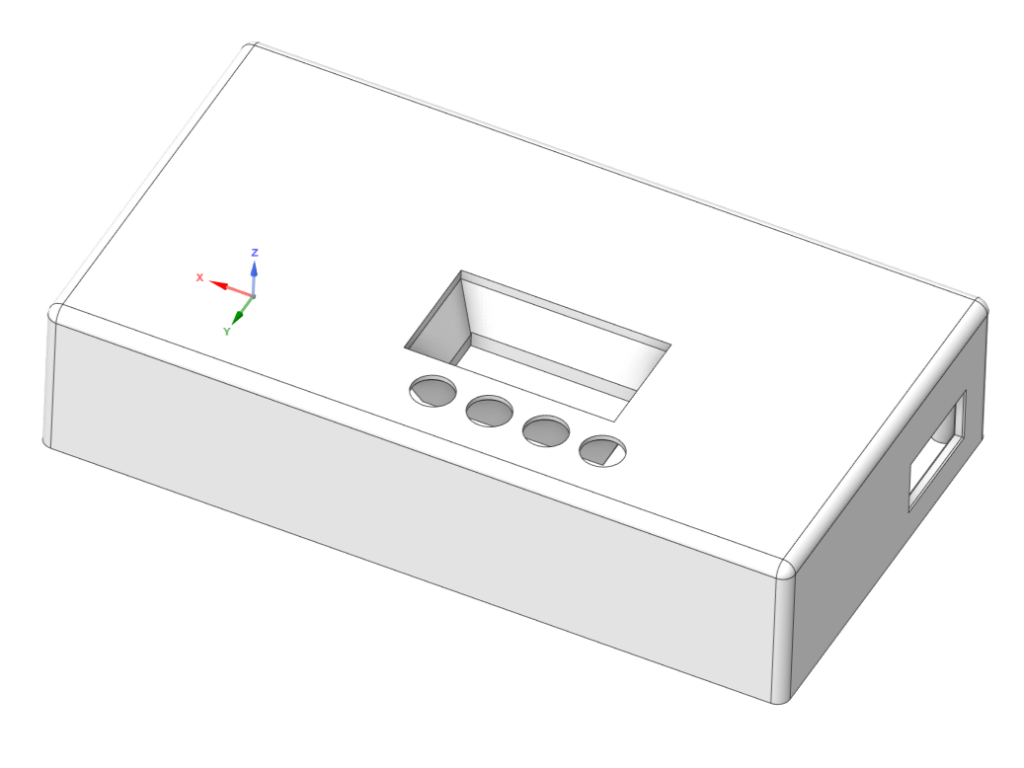
最後にケースのカバーを作成しました。4つの丸穴にボタンが嵌ります。その上の窪みは液晶(LCD)画面の窓です。LCDは下の方にあるためです。この部分がタイマーリレーの残念なところです。トリガースイッチ用の穴はまだ実物のスイッチを用意していないので開けていません。
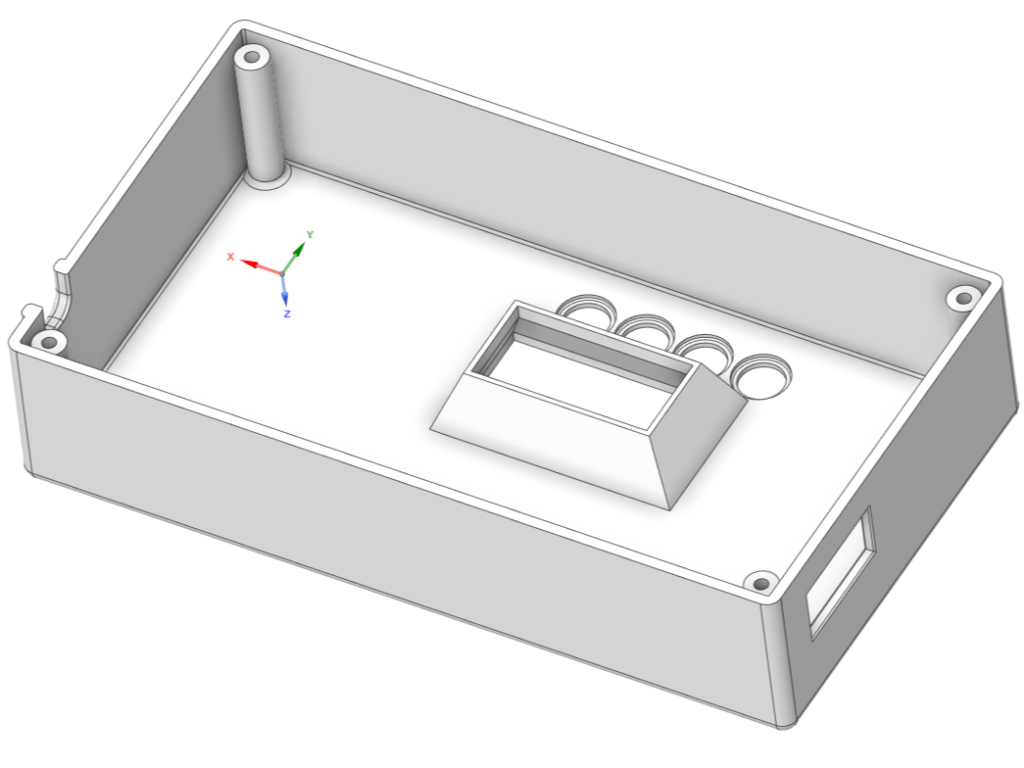
ケースカバーの裏側です。左側の溝はAC100Vケーブルを通します右側の穴はAC100Vのコンセントが嵌ります。四隅の棒状のものはケースのボトムをネジ止めするためのスペーサーです。
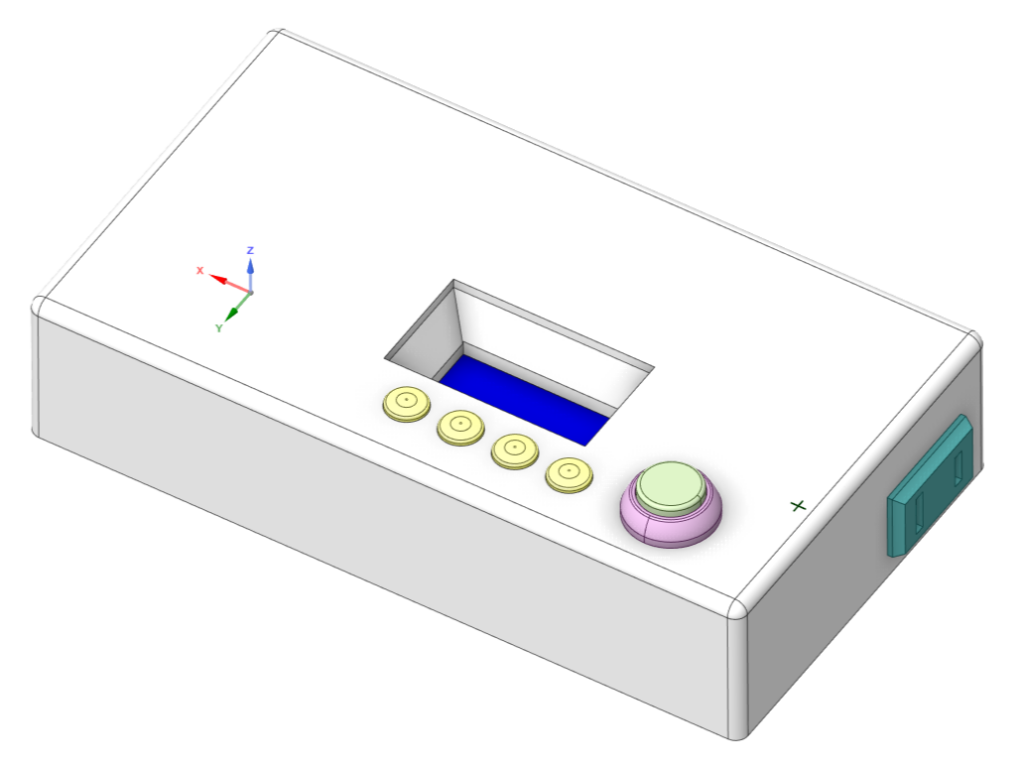
これが部品を納めたケースです。なんかそっけないなあ。
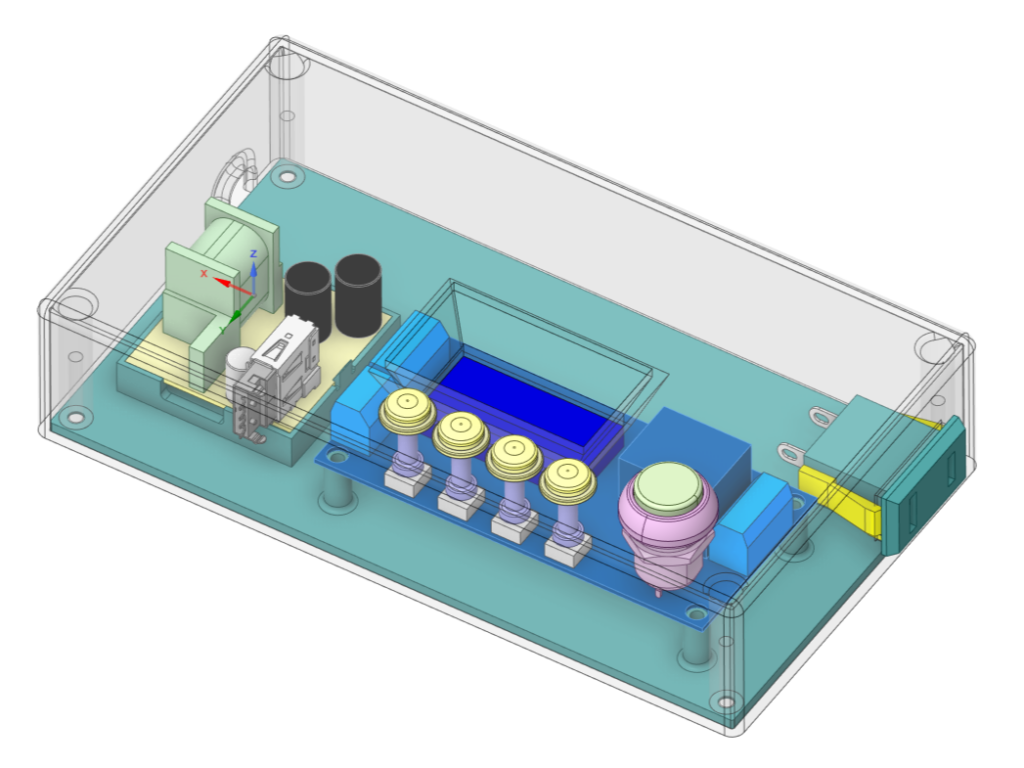
こちらは、カバーをスケルトンにしたものです。部品が収まっているのがわかります。どこにも干渉していないはずです。上部のスペースにはAC100Vのケーブルが通るので空けています。
3D CADの便利な点
3D CADの便利な点は、変更が楽なところです。確かに部品を用意するのは手間ですが、一度部品を用意すれば、レイアウトを自由に変更できます。その中でも特に便利なのが開けた穴の位置を変えたりするのが簡単です。

例えば、上記の4つの穴と1つの窪みがあります。これらの位置を変更する必要があったときの操作を紹介します。
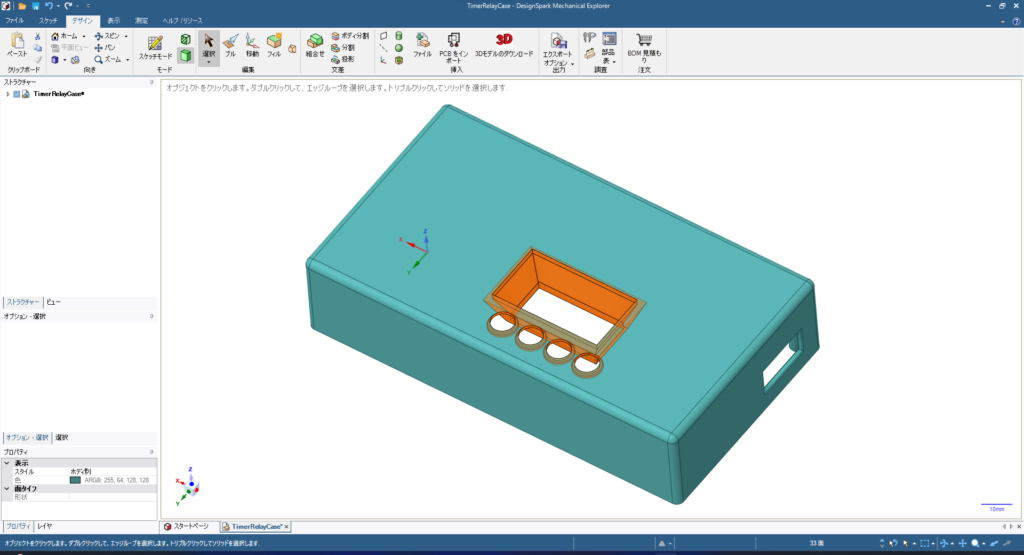
まず、マウスで範囲選択で4つの穴と1つの窪みを囲むように選択します。選択すると選択色に変わります。

次に、移動コマンドを実行するとXYZの座標系が表示されて、移動させたい方向の矢印をドラッグして移動させます。今回はY方向に移動させました。移動距離を指定したい場合は表示されているテキストボックスに移動距離の値を入力すれば移動します。4つの穴、1つの窪みを纏めて移動できます。
便利~!開けた穴を作り直す必要がないので便利です。
まとめ
今回は、タイマーリレー基板を使ってUVライトを指定時間ON/OFFすることができました。また、基板を収めるケースを3D CADを使って設計しました。
合計金額:15,140円(変わらず)
作業時間:17時間(内訳:テスト2時間、設計:15時間)